来源:小编 更新:2025-08-10 08:27:57
用手机看
你有没有想过,为什么你的安卓开发工具总是有点儿慢吞吞的?别急,今天就来给你揭秘,如何给安卓系统配置 JDK 环境,让你的开发之旅更加顺畅!

JDK,全称 Java Development Kit,是 Java 开发者必备的工具包。它包含了 Java 运行时环境(JRE)、Java 编译器、调试器等工具。配置 JDK 环境相当于给你的安卓开发工具装上了加速器,让代码编译、运行更加高效。
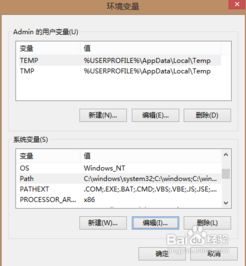
首先,你得选择一个合适的 JDK 版本。目前,Android Studio 推荐使用 Java 8 或更高版本。你可以去 Oracle 官网下载最新的 JDK 版本,或者选择一些开源的 JDK,如 OpenJDK。

1. 访问 Oracle 官网或 OpenJDK 官网,下载适合你操作系统的 JDK 安装包。
2. 双击安装包,按照提示完成安装。
- 右键点击“此电脑”,选择“属性”。
- 点击“高级系统设置”。
- 在“系统属性”窗口中,点击“环境变量”。
- 在“系统变量”中,找到“Path”变量,点击“编辑”。
- 在变量值中,添加 JDK 的安装路径(例如:C:\\Program Files\\Java\\jdk1.8.0_251\\bin)。
- 点击“确定”保存设置。
- 打开终端。
- 输入以下命令,添加 JDK 的安装路径到环境变量中:
```
export PATH=$PATH:/path/to/your/jdk/bin
```
- 重启终端或注销登录,使设置生效。
- 打开终端。
- 编辑 `.bashrc` 文件:
```
vi ~/.bashrc
```
- 在文件末尾添加以下内容:
```
export PATH=$PATH:/path/to/your/jdk/bin
```
- 保存并退出文件。
- 输入以下命令,使设置生效:
```
source ~/.bashrc
```
1. 打开命令行或终端。
2. 输入以下命令,查看 JDK 版本:
```
java -version
```
如果看到 JDK 版本信息,说明 JDK 安装成功。
1. 打开 Android Studio。
2. 点击“File”菜单,选择“Settings”。
3. 在“Appearance & Behavior”中,选择“System Settings”。
4. 在“Java”选项卡中,选择“SDK Location”。
5. 点击“Add”按钮,选择你的 JDK 安装路径。
6. 点击“OK”保存设置。
通过以上步骤,你就可以成功配置安卓系统的 JDK 环境,让你的开发之旅更加顺畅。当然,这只是配置 JDK 的基础,后续你还可以根据自己的需求,进一步优化开发环境。祝你在安卓开发的道路上越走越远!